Veľkí a malí dodávatelia softvéru ponúkajú veľa spôsobov, ako vytvoriť blokový diagram v počítači. Všetky nástroje fungujú podobným spôsobom - najskôr sa načíta projekt (šablónou alebo novým), vytvárajú sa bloky a potom sa kombinujú, pričom sa vytvorí určitý algoritmus alebo postupnosť akcií a udalostí. Medzi najlepšie programy na vytváranie vývojových diagramov sú platené aj bezplatné. Ak chcete vybrať ten správny nástroj pre svoje potreby, mali by ste sa oboznámiť s najpopulárnejšími.
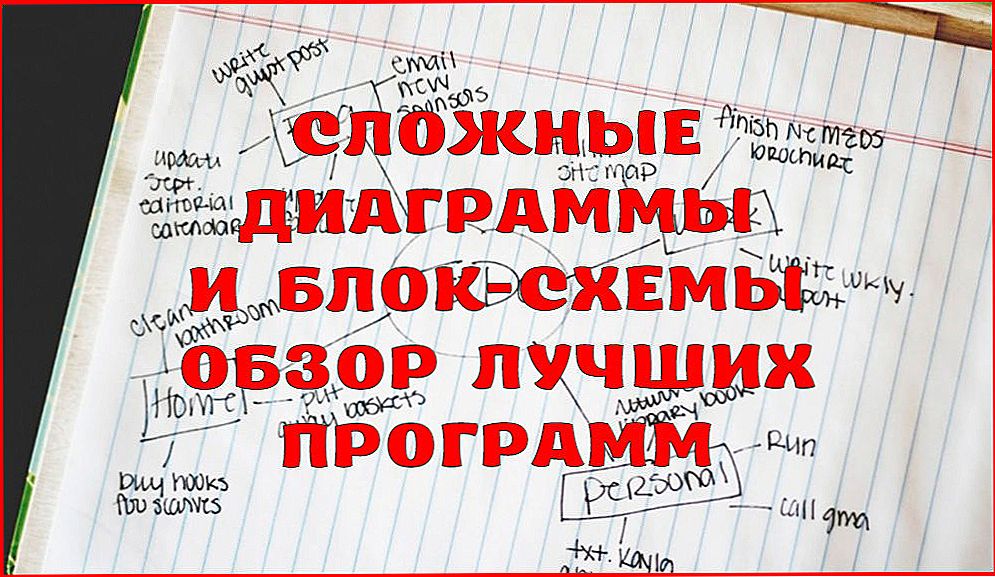
Výber najlepšieho programu na vytváranie vývojových diagramov.
Draw.io
Draw.io - program prehliadača pre kreslenie vývojových diagramov. V tomto a jeho výhode - nemusíte nič inštalovať. Aplikácie sú oveľa funkčnejšie ako sa zdá na prvý pohľad. V každodennom živote často konáme v súlade s určitým plánom. Dokonca aj pri varení večere, veľa ľudí používa kulinárske recepty. Pokyny v nich popísané nie sú nič iné ako algoritmy. A aby sme prezentovali algoritmy v grafickej podobe, používame vývojové diagramy, ktoré môžeme vytvoriť v draw.io. Okrem vyššie uvedených schém,nástroj tiež poskytuje príležitosť na vývoj rôznych typov diagramov - od bežných, užitočných v mnohých situáciách kancelárskej práce a podnikania až po špecializované, užitočné napríklad v oblasti vývoja softvéru.
Ako vyhovuje rozšíreniu prehliadača, draw.io ponúka ukladanie dát v cloude. Bez ohľadu na to, na akom zariadení pracujeme, môžeme pokračovať v práci, ktorú sme začali skôr, alebo prezentovať svoje výsledky v ľubovoľnom vhodnom čase. Ak chcete vytvoriť vývojové diagramy a ukladať súbory v cloude, musíte vykonať nasledujúce kroky:
- Ihneď po spustení nástroja sa zobrazí okno, v ktorom môžete vybrať miesto na uloženie vytvoreného diagramu. Máme služby Disk Google, Dropbox a OneDrive.
- V tom istom okne môžete zmeniť jazyk programu. Ak to chcete urobiť, kliknite na ikonu planéty a vyberte zo zoznamu požadovaný jazyk. Zmeny sa vykonajú po obnovení stránky. Ak sa v tomto štádiu nechcete rozhodnúť, kam projekt uložiť, jednoducho vyberte možnosť "Vyriešiť neskôr."

Vytváranie vývojových diagramov zo šablón
- Po výbere miesta uloženia vývojového diagramu sa ponúka možnosť vybrať si medzi spustením nového projektu a načítaním existujúceho projektu.
- Pri vytváraní vývojových diagramov môžete v rozbaľovacom zozname použiť šablóny, ktoré sú zoradené podľa témy.
- Po kliknutí na tlačidlo "Vytvoriť" sa zobrazí bloková schéma obsahujúca hotové položky. Všetky z nich sú editovateľné. Môžete ich zmeniť veľkosťami potiahnutím rukoväti pozdĺž okrajov a tiež otočením posunutím tlačidla so šípkou.
- Dvojitým kliknutím ľavým tlačidlom myši na vybraný objekt vám umožní pridať text. Zadaný text sa automaticky prispôsobí uhlu otáčania objektu.
- Textové polia je možné pridať aj mimo objektov - dvojitým kliknutím na ľavé tlačidlo myši alebo kombináciou klávesov Ctrl + Shift + X.
- Ak na schéme chýbajú potrebné prvky, môžete ich pridať z ponuky vľavo. Vybraný objekt sa pridá kliknutím alebo presunutím na požadované miesto v pracovnej oblasti.
- Po výbere objektu mu môžete dať správny vzhľad. Ak to chcete urobiť, použite menu vpravo. Rozdeľuje sa na tri karty zodpovedajúce rôznym aspektom objektu zobrazenia.

Vytvorenie nového vývojového diagramu:
Ak žiadna z dostupných šablón nezodpovedá vašim potrebám, môžete vytvoriť vlastný vývojový diagram.Ak to chcete urobiť, vytvorte nový projekt.
- Ak chcete vytvoriť graf bez šablóny, vyberte možnosť Blank Chart zo skupiny základných šablón.
- Bežiaci projekt neobsahuje automaticky vložené položky. V nej musíte umiestniť bloky sami - rovnako ako pri úprave existujúcej šablóny. Ak chcete získať prístup k ďalším položkám, ktoré je možné pridať do projektu, zvoľte v ľavom menu položku "Iné tvary".
- Otvorí sa okno, v ktorom môžete vybrať, ktoré skupiny tvarov budú umiestnené v bočnej ponuke. Vyberte skupiny, ktoré vás zaujímajú. Pri použití projektu založeného na šablóne môžete tiež vybrať ďalšie tvary.
Kombinácia tvarov:
- Keď pridáte novú položku, musíte ju skombinovať s ostatnými. Okolo typických modrých šípok sa zobrazí.
- Kliknutím na šípku skopírujete zvolenú položku a skompletizujete originál s kópiou tenkou šípkou.
- Ak kliknete na šípku a presuniete kurzor na iné miesto, vytvorí sa riadok, ktorý môže kombinovať vybraný prvok s akýmkoľvek iným prvkom v vývojovom grafe.
Popri podpore populárnych služieb cloud ponúka Draw.io aj možnosť ukladať grafy na diskoch našich počítačov.

Uloženie diagramu ako súbor XML:
- Ak chcete projekt uložiť na disk počítača, pri vytváraní nového diagramu vyberte možnosť "Zariadenie".
- Vytvorený projekt bude uložený vo formáte .xml.
- Každé kliknutie na tlačidlo "Uložiť", ktoré je k dispozícii na karte "Súbor" v hornej ponuke, vedie k načítaniu nového súboru XML. Podobný efekt poskytuje aj klávesová skratka Ctrl + S.
Nástroj tiež umožňuje nahranie diagramov, ktoré sme vytvorili v rôznych formátoch.
Microsoft Visio
Aplikácia Microsoft Visio je nástroj pre ľudí, ktorí často robia diagramy a vývojové diagramy v počítači pre svoju prácu. Tu je široký výber vstavaných vzorcov. Tento program pomôže vytvoriť atraktívnu prezentáciu vo forme diagramov alebo vývojových diagramov s množstvom informácií:
- tvary a vzory
V programe Microsoft Visio poskytuje niekoľko rôznych formulárov, ktoré sú rozdelené do skupín s cieľom uľahčiť ich vyhľadávanie a udržiavať spoločný poriadok v schéme. Existuje aj veľa šablón, ktoré sú súborom formulárov a pomáhajú im pridať ich do výkresu. Ak sa chcete dozvedieť, ako ich používať, pripojenie, odpojenie, zdieľanie tvarov a "držanie" príslušných objektov je pomerne jednoduché - na internete nájdete všetky príručky, videá aj jednoduché inštrukcie.
- šablóny
Šablóny sú veľmi užitočné pri vytváraní diagramov.Existuje mnoho šablónových skupín a každý z nich robí konkrétny proces našich aktivít viac konzistentný pri vytváraní diagramu. Ak ich chcete používať správne, musíte sa najprv naučiť prispôsobiť šablónu tomuto typu práce.
- údajov

Formuláre diagramu Visio môžu obsahovať rôzne typy údajov. Exportovanie údajov z externých zdrojov, ako napríklad Excel, Access, SQL Server alebo SharePoint, je dvojstupňový proces, ktorý priamo spočíva v načítaní a predtransformácii dát do požadovaného formátu. Aplikácia Microsoft Visio sa používa na vytváranie všetkých druhov vývojových diagramov, ktoré umožňujú ich úpravy a prispôsobenie sa potrebám. Po niekoľkých minútach sa ľudia oboznámení s populárnym balíkom kancelárskych maklérov môžu oboznámiť s rozhraním a spravovať nové projekty a šablóny.
Verzia Professional v porovnaní so štandardnou verziou je vybavená možnosťou paralelného používania viacerými používateľmi, ako aj ďalšie možnosti úpravy: nové formuláre, šablóny a podporované typy vývojových diagramov. Knižnica je doplnená prvkami potrebnými na zostavovanie elektronických pôdorysov, máp a diagramov, ako aj vývojové diagramy súvisiace so softvérom, databázami a procesnými krokmi.Bez ohľadu na typ zvoleného projektu je program pomerne jednoduchý - všetky funkcie sú k dispozícii na stuhe.
dia
Dia je bezplatný program, ktorý môže byť alternatívou programu Microsoft Visio a iných podobných nástrojov, keď potrebujete rýchlo a presne vykresliť algoritmus vo forme vývojového diagramu. Umožňuje vytvárať grafické prezentácie rôznych typov - vývojové diagramy, diagramy a grafy. K dispozícii je knižnica šablón, ktorá obsahuje univerzálne UML symboly (používané v objektovej analýze a objektovo orientovanom programovaní), ako aj symboly pre ďalšie špecializácie - elektrikári, programovanie, inžinierske staviteľstvo atď.

Program používa vlastný formát DIA založený na XML a tiež vám umožňuje čítať a ukladať dokumenty vo formátoch DXF a SVG. Bohužiaľ, súbory Visio VDX a VSX nie sú podporované. Rozhranie programu je podobné populárnemu programu GIMP, ktorý je výsledkom používania rovnakých knižníc GTK +.
Na internete existuje veľa podobného softvéru, ktorý má trochu odlišnú funkčnosť. Vo väčšine prípadov je hlavným rozdielom náklady na program, takže vaša voľba je vaša.












